Скорость продаж, Торговая статистика
Результаты расчета скорости продаж и коэффициенты торговой статистики используются в процедуре автоматического создания заказов.
Выберите в меню пункт Управление заказами поставщикам → Скорость продаж/Торговая статистика. На экране появится следующее меню:
- Скорость продаж – для создания документов расчета скорости продаж.
- Торговая статистика (коэффициенты) – для создания документов торговой статистики.
- Справочник товаров (скорость продаж по подразделению) – для просмотра вычисленных скоростей продаж.
- Справочник товаров (торговая статистика по подразделению) – для просмотра коэффициентов торговой статистики.
- Расчет минимального остатка – для создания строк реестра минимальных остатков по подразделению.
- Заполнение таблиц реализации – для заполнения таблиц реализации (таблицы реализации применяются для ускорения процедур расчета АВС- классификации).
Скорость продаж
Для просмотра документов с расчетом скорости реализации выберите пункт Управление заказами поставщикам → Скорость продаж/Торговая статистика → Скорость продаж. На экране появится список документов:
В виде просмотра содержатся документы, которые создаются при расчете скорости реализации.
Скорость реализации используется в процедуре автоматического создания заказов.
Запуск нового расчета скорости продаж
Для выполнения нового расчета скорости реализации выберите в виде просмотра документов кнопку [Расчет] → Расчет скорости реализации по торговым точкам (ТТ). На экране появится форма для ввода параметров:
- Список торговых точек – список структурных подразделений компании. Выбирается из списка торговых точек (магазинов).
- Расчет по – ограничение на обрабатываемые товары. Если указать условие «по выбранным фильтрам», то появятся возможные для выбора фильтры.
- Список товаров – список товаров, по которым будет производиться расчет. Выбирается из справочника товаров.
- Список групп/подгрупп – список товарных групп/подгрупп, по которым будет производиться расчет. Выбирается из справочника групп/подгрупп.
- Список поставщиков – список поставщиков, по которым будет отбираться товар для расчета. Выбирается из справочника поставщиков.
- Список изготовителей – список изготовителей, по которым будет отбираться товар для расчета. Выбирается из справочника изготовителей.
- Список стран производства – список стран производства, по которым будет отбираться товар для расчета. Выбирается из справочника стран производства.
- Дата начальная – дата начала расчета скорости продаж.
- Дата конечная – дата конца расчета скорости продаж.
Заполните поля и нажмите кнопку [Выполнить]. После выполнения расчета на экране появится протокол работы процедуры.
Расчет выполняется по всем внутренним подразделениям, принадлежащим выбранному структурному подразделению. Если в подразделении указано, что скорость продаж по этому подразделению не рассчитывать (параметр Запретить рассчитывать скорость продаж имеет значение Да), то это подразделение из расчета исключается. К таким подразделениям могут относиться склады магазинов, производственные подразделения.
По каждому товару за указанный период рассчитывается количество дней его наличия (учитывается, что товара в какие-то дни этого периода могло и не быть в наличии) и проданное количество. Скорость реализации является результатом деления проданного количество на количество дней наличия.
Процедура создает и акцептует документы с расчетом скорости реализации. В шапку документа записываются параметры расчета.
Строки документа содержат результаты расчета по товарам.
Локальное меню документа с расчетом скорости продаж
Во избежание рассинхронизации таблицы скоростей продаж и истории расчета деакцепт документов скоростей продаж запрещен. Для расчетов используется последнее значение скорости продаж.
Для печати документа установите на него курсор, вызовите локальное меню и выберите пункт Печатная форма скорости продаж. На экран будет выведена печатная форма скорости продаж.
Документ расчета скорости продаж можно скопировать на другое подразделение. Установите курсор на нужный документ, вызовите локальное меню и выберите пункт Копирование документа на другое подразделение. Задайте внутреннее подразделение и нажмите кнопку [Выполнить]. Будет создан неакцептованный документ расчета скорости продаж. Этот режим может использоваться при определении начальных данных для вновь открываемого магазина.
В зависимости от настроек проекта, при запуске процедуры расчета возможно автоматическое удаление всех предыдущих документов расчета скорости продаж по обрабатываемому внутреннему подразделению.
Данные в документ расчета скорости продаж могут быть импортированы из файла, подготовленного в соответствующем формате. Для запуска процедуры импорта установите курсор на интересующий Вас документ, вызовите локальное меню и выберите пункт Импорт из файла (код/скорость/дней наличия). Задайте путь и маску загружаемого файла и нажмите кнопку [Выполнить]. Данные из файла будут импортированы в документ.
Торговая статистика
Для работы с торговой статистикой выберите в меню пункт Управление заказами поставщикам → Скорость продаж/Торговая статистика → Торговая статистика (коэффициенты). На экране появится список документов:
Торговая статистика представляет собой документ, в котором содержатся коэффициенты торговой статистики.
Коэффициенты торговой статистики применяются в процедуре автоматического создания заказов
Кнопка [Расчет] используется для создания документов торговой статистики по внутренним подразделениям компании с начальными значениями всех коэффициентов равным единице. При выборе этой кнопки появляется следующее сообщение:
Процедура продолжит работу при утвердительном ответе.
Создание нового документа с торговой статистикой
Для ввода нового документа нажмите кнопку [Добавить]. На экране появится форма ввода документа:
- Подразделение – подразделение, для которого создается документ торговой статистики. Если подразделение выбрано ранее, то поле заполняется автоматически. В противном случае выберите подразделение из списка.
- Номер – внутренний номер документа. Заполняется автоматически.
- Дата – дата создания документа. По умолчанию устанавливается текущая дата.
- Примечание – дополнительная информация по документу.
После заполнения этих полей следует создать строки документа, выбрав кнопку [Содержание].
Строки документа с торговой статистикой
Для просмотра строк документа нажмите кнопку [Содержание]. На экране появится список строк документа. Для нового документа он пуст.
Для ввода новой строки документа нажмите кнопку [Добавить]. На экране появится форма для ввода строки, содержащая две вкладки: «Основные данные» и «Коэффициенты дней недели».
- Код – код товара, выбирается из справочника товаров.
- Наименование – наименование товара. Поле заполняется автоматически после заполнения поля Код.
- Коэффициент порогового значения – используется при расчете скорости продаж.
- Коэффициент промо – учитывает, что на некоторые из товаров проводится промоакция.
- Коэффициент изм. – учитывает сезонные или праздничные изменения продаж.
- Коэффициенты дней недели - учитывают изменения продаж по дням недели.
Увеличение коэффициентов (больше единицы) означает, что товара продается больше и, соответственно, заказ должен быть больше.
Для сохранения введенной информации нажмите [Утвердить].
Локальное меню
Для акцепта документа вызовите локальное меню и выберите пункт Акцепт.
Во избежание рассинхронизации таблицы торговой статистики и истории изменения деакцепт документов торговой статистики запрещен.
Для печати документа установите на него курсор, вызовите локальное меню и выберите пункт Печатная форма торговой статистики. На экран будет выведена печатная форма.
Документ расчета торговой статистики можно скопировать на другое подразделение. Установите курсор на нужный документ, вызовите локальное меню и выберите пункт Копирование документа на другой магазин. Задайте подразделение и нажмите кнопку [Выполнить]. Будет создан неакцептованный документ торговой статистики. Этот режим может использоваться при определении начальных данных для вновь открываемого магазина.
Для записи коэффициента изменения во все строки выбранного документа установите на него курсор, вызовите локальное меню и выберите пункт Изменение коэффициента изменения. Задайте новый коэффициент и нажмите кнопку [Выполнить].
Для создания строк документа можно воспользоваться процедурой Импорт по фильтру.
Справочник товаров (скорость продаж по подразделению)
Для просмотра актуальных значений скорости продаж и количества дней наличия товаров выберите в меню пункт Скорость продаж/Торговая статистика → Справочник товаров (скорость продаж по подразделению). На экране появится справочник товаров.
Все параметры отображаются по выбранному подразделению. Имеется возможность фильтрации и сортировки записей в виде просмотра.
Для просмотра истории изменений скорости продаж по товару нажмите кнопку [История изменений].
Справочник товаров (торговая статистика по подразделению)
Для просмотра актуальных значений коэффициентов торговой статистики выберите в меню пункт Скорость продаж/Торговая статистика → Справочник товаров (торговая статистика по подразделению). На экране появится справочник товаров.
Для просмотра истории изменений коэффициентов торговой статистики по товару нажмите кнопку [История изменений].
Расчет минимального остатка
Для того чтобы исключить отсутствие товара в магазине в случае задержки поставок, можно рассчитать значение минимального остатка товара в магазине. Расчет выполняется на основании данных о скорости продаж товара.
Для расчета минимального остатка выберите в меню пункт Скорость продаж/Торговая статистика → Расчет минимального остатка. На экране появится форма для задания условий расчета:
- Список подразделений – список подразделений компании. Выбирается из списка товарных подразделений.
- Расчет по – ограничение на обрабатываемые товары. Если указать условие «по выбранным фильтрам», то появятся возможные для выбора фильтры.
- Скорость продаж - принимает одно из следующих значений:
- из таблицы скорости продаж – использовать имеющиеся данные о скорости продаж;
- рассчитывать – рассчитать скорость продаж (в этом случае поля Дата начальная и Дата конечная в форме отображены не будут).
- Список товаров – список товаров, по которым будет производиться расчет. Выбираются из справочника товаров.
- Список групп/подгрупп – список товарных групп/подгрупп, по которым будет производиться расчет. Выбираются из справочника групп/подгрупп.
- Список поставщиков – список поставщиков, по которым будет отбираться товар для расчета. Выбираются из справочника поставщиков.
- Список изготовителей – список изготовителей, по которым будет отбираться товар для расчета. Выбираются из справочника изготовителей.
- Список стран производства – список стран производства, по которым будет отбираться товар для расчета. Выбираются из справочника стран производства.
- Дата начальная – дата начала расчета минимального остатка.
- Дата конечная – дата конца расчета минимального остатка.
- Количество дней – на какой срок должно хватить запаса товара при отсутствии поставок.
Заполните поля формы и нажмите кнопку [Выполнить]. На экран будет выведено сообщение о результатах расчетов:
Данные о рассчитанном минимальном остатке будут помещены в базовую карточку товара.
Откройте базовую карточку товара и по кнопке [Минимальные остатки] перейдите к строкам реестра минимальных остатков по подразделению:
Можно изменить значение минимального остатка. Для этого войдите в строку реестра при помощи кнопки [Изменить] или клавиши <Enter>:
Заполнение таблиц реализации
Таблицы реализации используются для ускорения процедур расчета АВС - классификации.
Для запуска данной процедуры выберите пункт Скорость продаж/Торговая статистика → Заполнение таблиц реализации.
По окончании работы процедуры появится окно с протоколом.


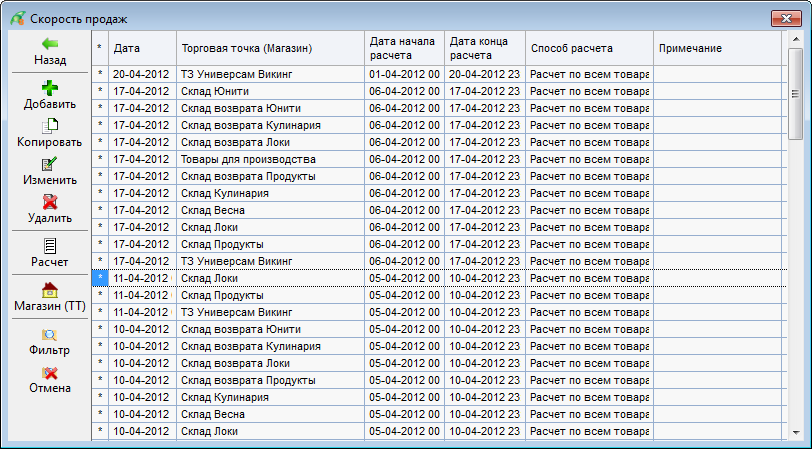
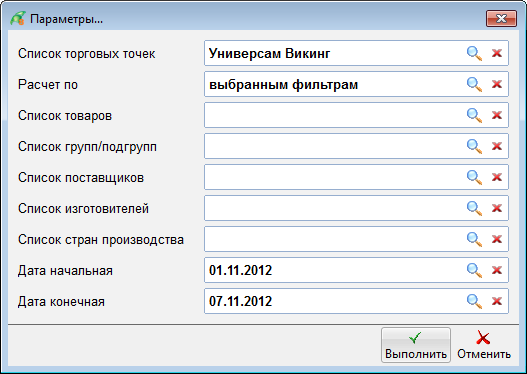

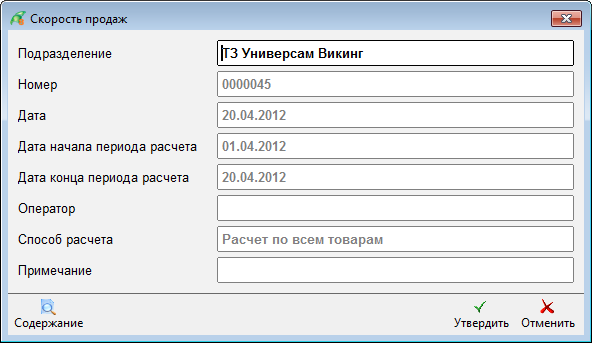
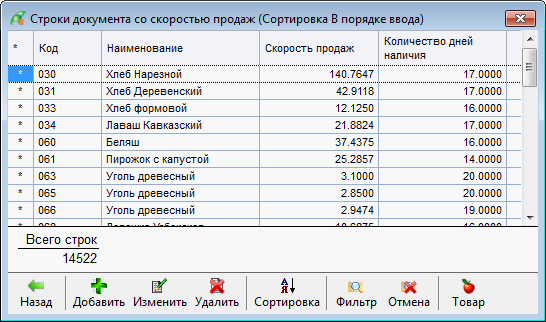
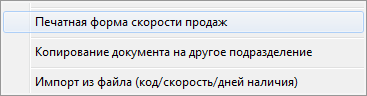
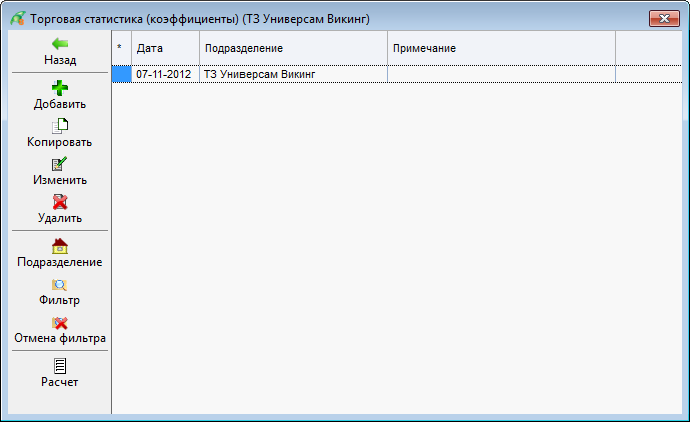


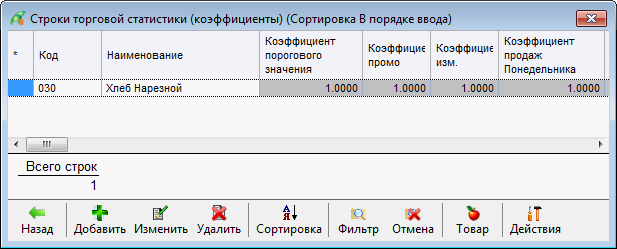
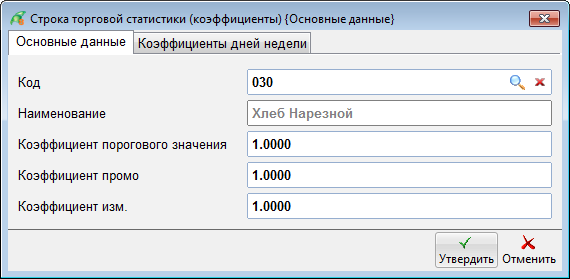
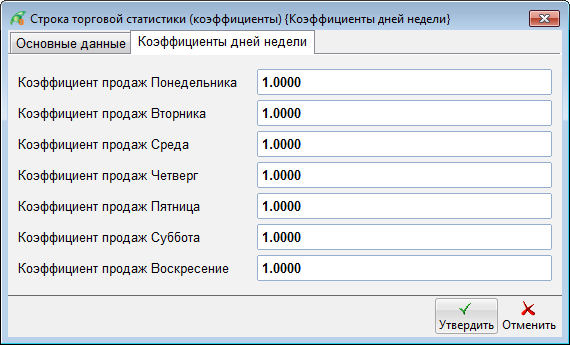
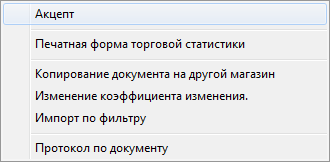
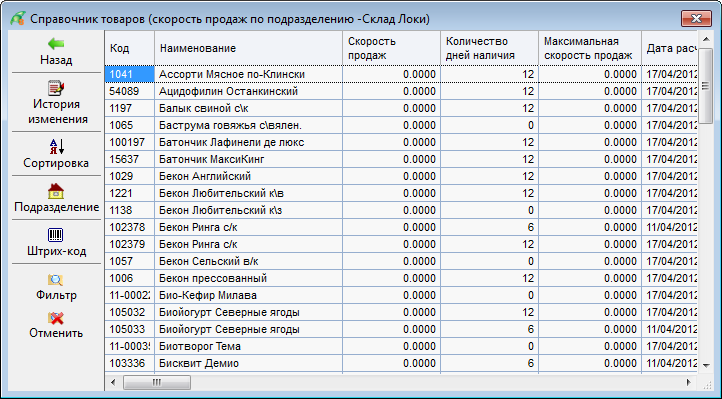
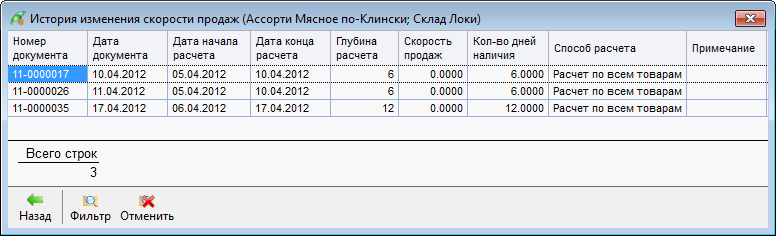


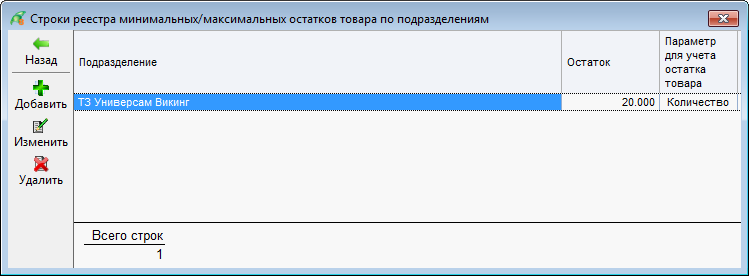
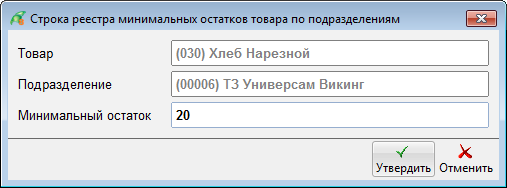
Нет комментариев